So aktualisieren Sie eine UMS HA-Installation: Mit Ausfallzeit der Server
Einen Kurzüberblick über das Aktualisierungsverfahren von High Availability (HA) finden Sie unter Installation eines HA-Netzwerks aktualisieren.
Um die HA-Installation zu aktualisieren, folgen Sie diesen Anweisungen in der angegebenen Reihenfolge.
Update vorbereiten
Führen Sie die folgenden Schritte aus, bevor Sie einen Server aktualisieren:
Laden Sie die aktuelle Version der IGEL Universal Management Suite vom IGEL Download Server herunter und verteilen Sie die Installationsdatei auf alle Systeme mit UMS Komponenten (UMS Server, UMS Load Balancer, UMS Konsolen).
Rufen Sie die Liste der UMS Server und Load Balancer im HA-Netzwerk in der UMS Konsole > UMS Administration > UMS Netzwerk auf und überprüfen Sie, ob die aufgeführten Komponenten tatsächlich im Netzwerk vorhanden sind. Löschen Sie verwaiste Einträge, bevor Sie den Prozess zur Aktualisierung der Komponenten starten.
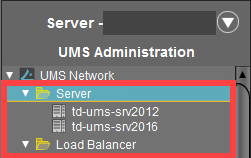
Erstellen Sie ein Backup Ihrer Datenbank, bevor Sie mit der Update-Installation beginnen. Verwenden Sie die vom DBMS-Hersteller vorgesehene Vorgehensweise zu Backup. Siehe auch Ein Backup der IGEL UMS erstellen.
Warnung
Es ist nicht möglich, eine UMS Version zu installieren, die älter ist als die aktuelle. Wenn Sie auf eine ältere Version (z.B von 6.10 auf 6.09) wechseln möchten, müssen Sie ein separates HA-Netzwerk installieren und eine Datenbanksicherung des entsprechenden Schemas wiederherstellen. Dies ist auch einer der Gründe, warum Sie das laufende System sichern sollten, bevor Sie das UMS HANetzwerk aktualisieren.
Da die Version des Datenbankschemas immer der aktuellen Major.Minor-Version der UMS entspricht (d.h. 6.10 für alle 6.10.x-Releases, 6.08 für alle 6.08.x-Releases), sind Downgrades nur innerhalb einer Major.Minor-Version möglich. Beispiel: Sie können ein Downgrade von 6.10.140 auf 6.10.120 durchführen, aber nicht von 6.10.140 auf 6.09.120.
Überprüfen Sie, ob die Zeit auf allen Servern synchronisiert ist.
Um Probleme mit Ihrer HA-Installation zu vermeiden, stellen Sie sicher, dass der Zeitunterschied auf den Servern des HA-Netzwerks eine Minute nicht überschreitet. Nach jeder manuellen Zeitänderung müssen die HA-Dienste auf dem entsprechenden Server neu gestartet werden.
UMS Server aktualisieren
Das Hauptmerkmal dieser Aktualisierungsmethode ist, dass am Anfang geprüft wird, wie viele UMS Server "online" sind. Wenn aktiv nur einer ist, auf dem das Update gestartet wurde, wird keine temporäre Datenbank mit einer Kopie der produktiven Datenbank erstellt und die produktive Datenbank wird sofort aktualisiert, d.h. sobald der UMS Server nach Abschluss des Updates startet. Daher ist es notwendig, NUR EINEN UMS Server laufen zu lassen, nämlich den, mit dem Sie den Updatevorgang starten. Dies kann ein beliebiger UMS Server innerhalb Ihres HA-Netzwerks sein.
Stoppen Sie alle UMS Server außer dem einen, auf dem Sie das Update starten wollen. Sie können UMS Server in der UMS Konsole unter UMS Administration > UMS Netzwerk > Server > [Servername] > Dienst anhalten oder in den Windows-Diensten stoppen, siehe IGEL UMS HA-Dienste und -Prozesse.
Stellen Sie sicher, dass nur ein UMS Server läuft und die anderen gestoppt sind:
durch Überprüfung der Server-Liste in der UMS Konsole unter UMS Administration > UMS Netzwerk > Server
ODERmit folgender SQL-Anweisung:
selectep.epr_process_id,ep.epr_process_host,ep.epr_process_mode,ep.epr_service_statusfromepr_processes epwhereep.epr_process_type = 'UMS_RMGUISERVER'SERVICE_RUNNINGmuss nur für den Server angezeigt werden, den Sie gerade aktualisieren wollen.SERVICE_STOPPEDmuss für alle anderen Server angezeigt werden.
Starten Sie dern UMS Installer.
Für die Aktualisierung von IGEL UMS HA benötigen Sie Administratorrechte.
Wenn der UMS Server als Teil des HA-Netzwerks unter Linux installiert wird, muss das Verzeichnis /root für den Benutzer root schreibbar sein.
Lesen und bestätigen Sie die Lizenzvereinbarung.
Lesen Sie die Informationen zum Installationsprozess.
Überprüfen Sie die zu installierenden Komponenten. (In diesem Beispiel: HA-Netzwerk mit einzeln installiertem UMS Server und Load Balancer)
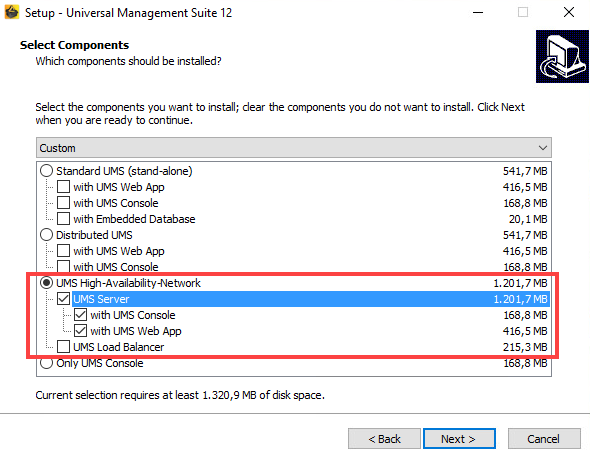
Bestätigen Sie den Dialog, dass Ihr System die angezeigten Systemanforderungen erfüllt.
Unter Zusätzliche Aufgaben auswählen legen Sie fest, ob Verknüpfungen für die UMS-Konsole und den UMS Administrator auf dem Desktop erstellt werden sollen.
Wenn die interne Windows Firewall auf dem Hostrechner aktiv ist: Überprüfen Sie die Einstellungen unter Windows Firewall Einstellungen und ändern Sie diese, falls nötig. Jeder Port, der hier aktiviert ist, wird in der Windows Firewall auf dem Hostrechner des UMS Servers als Regel definiert.
UMS 12 Kommunikationsports
Wenn Sie Änderungen am Netzwerk vornehmen möchten, sollten Sie die folgenden Ports und Pfade berücksichtigen:
Für IGEL OS 12-Geräte ist TCP 8443
/device-connector/*erforderlich.
SSL kann am Reverse Proxy / externen Load Balancer (siehe Netzwerkkonfiguration der IGEL Universal Management Suite ) oder am UMS Server terminiert werden.Für den Import von IGEL OS 12 Apps vom IGEL App Portal in die UMS ist die URL https://app.igel.com/ (TCP 443) erforderlich.
Für die UMS Web App sind TCP 8443
/webapp/*und/wums-app/*erforderlich.Für die UMS Konsole ist der Root erforderlich, d. h. TCP 8443
/*Für IGEL OS 11-Geräte sind TCP 30001 und TCP/UDP 30005 erforderlich.
Weitere Informationen zu UMS Ports finden Sie unter IGEL UMS Kommunikationsports.
Lesen Sie die Zusammenfassung und starten Sie den Installationsprozess.
Schließen Sie den UMS Installer nach Abschluss der Installation.
Der UMS Server wird gestartet und aktualisiert die Datenbank.
Wenn SQL Server AD Native verwendet wird, müssen Sie zudem den richtigen Starttyp und die Anmeldeeinstellungen für den Dienst „IGEL RMGUIServer“ festlegen und den Dienst neu starten. Dies muss auf ALLEN UMS Server-Hosts durchgeführt werden. Weitere Informationen finden Sie unter Microsoft SQL Server/Cluster mit nativer Active Directory (AD)-Authentifizierung.
Öffnen Sie die UMS Konsole und gehen Sie auf UMS Administration > UMS Netzwerk > Server, um zu überprüfen, ob der Server
erfolgreich aktualisiert ist
läuft
im normalen Modus ist

Aktualisieren Sie die übrigen UMS Server, entweder parallel oder nacheinander, indem Sie die Schritte 3-11 wiederholen.
Nach dem Update starten die Server automatisch und verbinden sich mit der produktiven Datenbank.
Weitere Komponenten aktualisieren
Nach der Aktualisierung der UMS Server im HA-Netzwerk müssen Sie alle anderen aktuellen UMS Komponenten, wie z.B. separate UMS Load Balancer und UMS Konsolen, aktualisieren.
Führen Sie dazu den UMS Installer auf den Systemen aus.
Überprüfen Sie die zu installierenden Komponenten.
Sie können sich nicht mit dem UMS Server mit einer Konsolenversion verbinden, die älter ist als die Version des UMS Servers.
Load Balancer sind in der Lage, mit UMS Servern neuerer Versionen zu interagieren, sollten aber für eine optimale Leistung die gleiche Version wie die UMS Server haben.
Siehe auch Troubleshooting: Load Balancer wird während der Aktualisierung der HA-Installation nicht gestoppt.
Die Installation überprüfen
Prüfen Sie, ob alle Prozesse laufen. Die Liste der Prozesse für UMS HA finden Sie unter IGEL UMS HA-Dienste und -Prozesse.
Gehen Sie in der UMS Konsole auf UMS Administration > UMS Netzwerk und überprüfen Sie die Knoten Server und Load Balancer.
Alle Server und Load Balancer müssenaktualisiert sein
laufend
im normalen Modus sein

